今天需要用Excel中的填充颜色完成两种颜色的交错填充
在excel中,选择一个颜色填充后,再切换到另一个颜色,再点击填充。操作起来会显得比较笨重
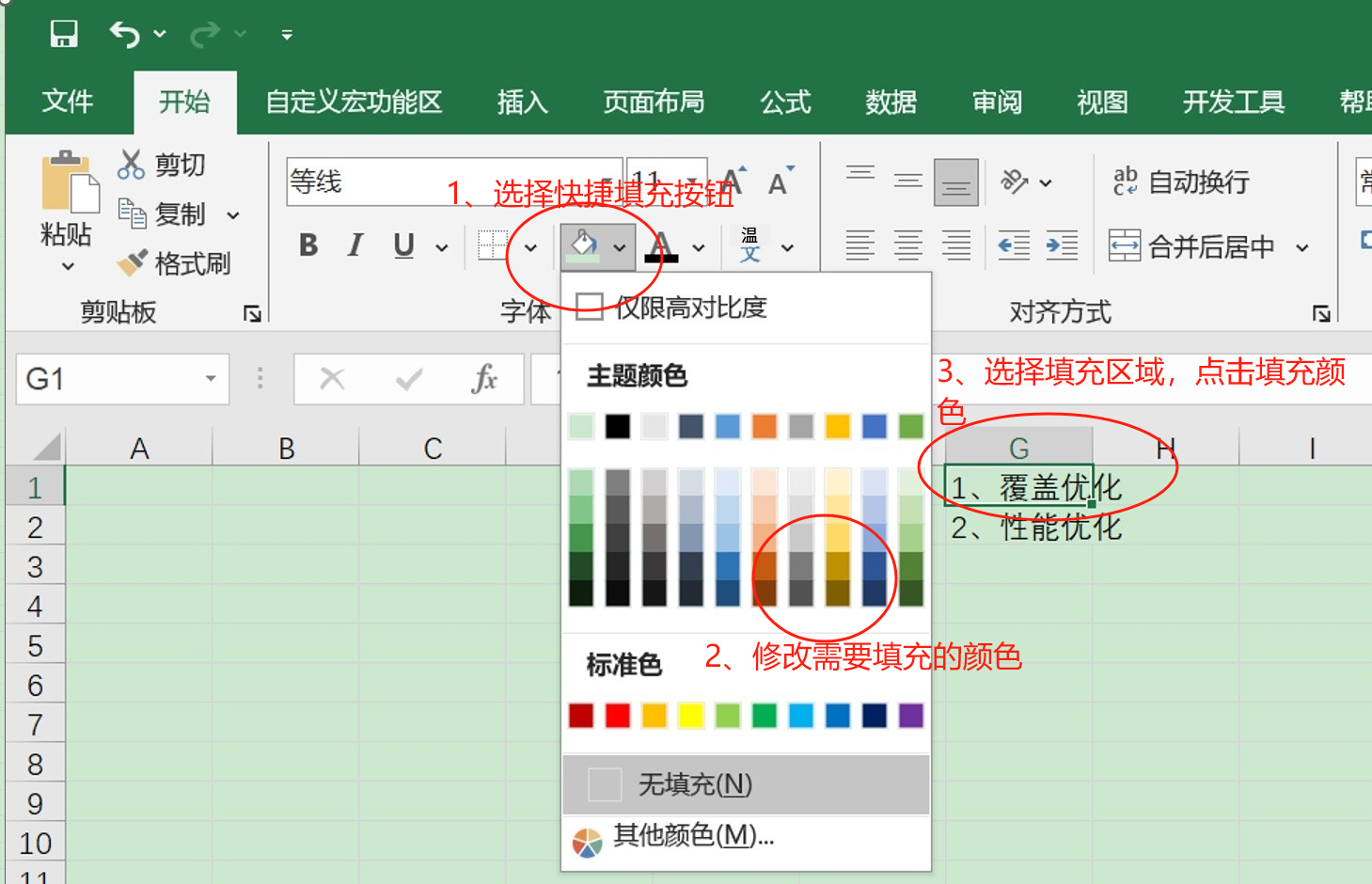
于是萌生了一个想法,是否可以通过Excel的自定义功能区,增加一个类似于填充颜色的小方格,把另一种颜色放进去呢?
答案是否定的。因为Excel默认的颜色选取器为1种颜色,默认的填充颜色是一个按键。那么既无法通过增加按键的方式,也无法通过增加备用颜色的方式来完成两种颜色的填充。
紧接着又想到了万能的宏。
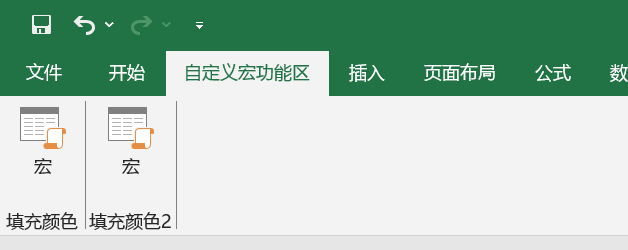
自定义功能区+宏,可以让自定义的宏功能像菜单一样添加到Excel的菜单栏。但是存在一个缺点,即上图所示的两个宏,实际上点击后会弹出查看宏。目前版本下,Excel无法添加每一个单独的宏模块按钮。
我定义了两个宏:1、填充前景色,2、填充背景色。(前景色和背景色的叫法可能不太妥当,在这里我用它们来表示两种颜色,仿照PS种的前景色/背景色)
VBA设置选中区域填充颜色的代码如下:
Sub 填充前景色() Dim rng As Range Set rng = Selection rng.Interior.Color = RGB(146, 208, 80) ' 设置为前景色#92D050 End Sub
这样就可以通过点击菜单上的“宏”按钮来快速填充两种颜色甚至多种颜色啦!
附:颜色代码可以通过选中颜色,点击Excel填充颜色->其他颜色->自定义里面查看十六进制和RBG格式对应的数字。



 浙公网安备 33010602011771号
浙公网安备 33010602011771号